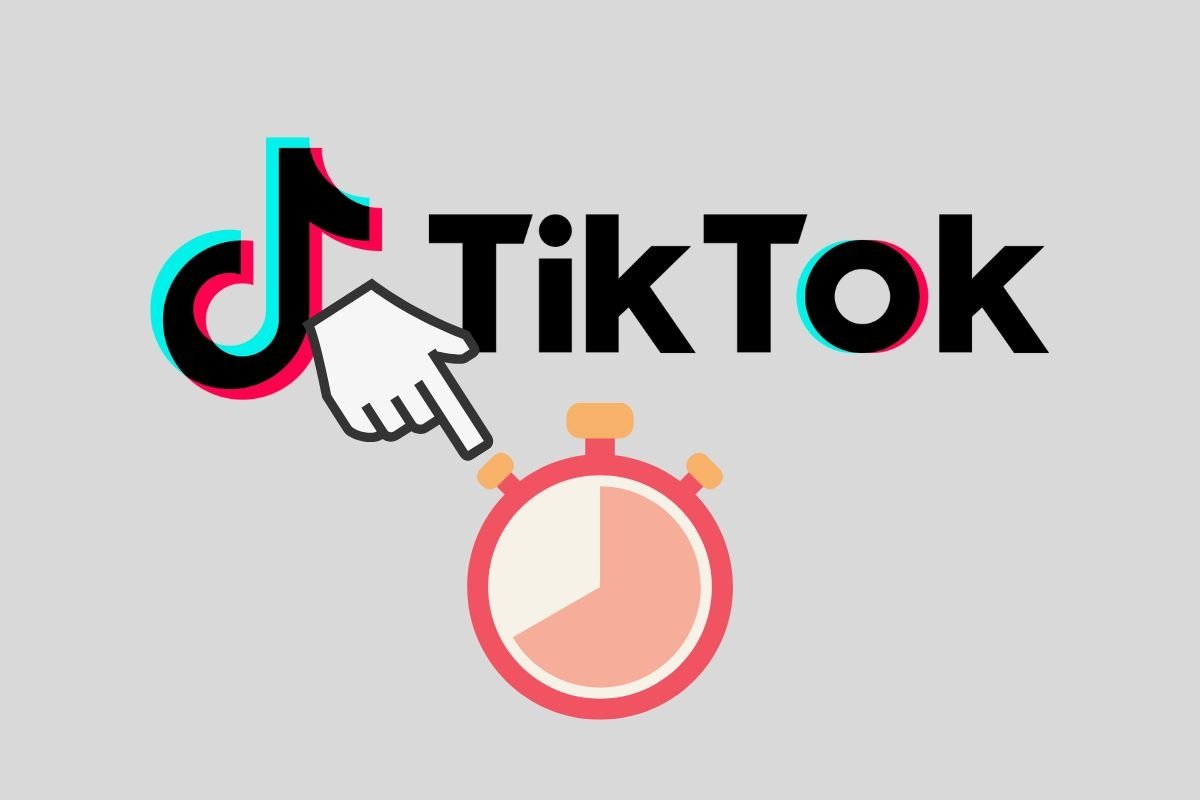In questa guida ti spieghiamo cosa devi fare per registrare video con timer su TikTok. Ti illustriamo anche un metodo alternativo che è valido praticamente su qualsiasi dispositivo. E daremo anche un'occhiata ad alcuni casi in cui è interessante sfruttare questa funzionalità. Tutte le idee che ti presenteremo ti serviranno come ispirazione per registrare il tuo prossimo video e caricarlo su questa piattaforma.
Che cos'è e a cosa serve il timer di TikTok
Il timer di TikTok è uno strumento che troverai nell'editor video integrato e che permette di ritardare l'inizio della registrazione. Questa funzione è simile a quella inclusa nella maggior parte delle applicazioni per fotocamere e nelle fotocamere digitali stesse.
A cosa serve il timer di TikTok? In senso stretto, serve proprio per ciò che abbiamo menzionato nel paragrafo precedente: ritardare l'inizio della registrazione. Tuttavia, se lo guardiamo da un punto di vista pratico, il timer di TikTok presenta molti usi.
Ecco alcuni casi in cui potrai sfruttare questo strumento dello spazio di creazione dell'app:
- Creare scene per video con copione in cui interpreti due personaggi.
- Rispondere a una sfida di TikTok in cui è necessario creare diverse riprese.
- Posizionarsi in un punto specifico della stanza prima che la fotocamera inizi a registrare.
- Limitare automaticamente la durata di una scena, facendo in modo che TikTok smetta di registrare.
- Creare montaggi avanzati con scene rapide.
È curioso che il timer di TikTok sia disponibile solo nei video. Certo, questo è il formato più comune sulla piattaforma ma, senza dubbio, sarebbe utile anche un timer per scattare foto. In questo caso, se vuoi ritardare lo scatto, non avrai altra scelta che utilizzare la fotocamera del dispositivo.
Infine, tieni presente che il timer include anche un limitatore di tempo, che evita che una ripresa duri più del dovuto. Continua a leggere per scoprire non solo come accedere al timer, ma anche come configurarlo per poterlo sfruttare al meglio per le tue creazioni.
Come configurare il timer di TikTok
Come abbiamo già spiegato, troverai il timer nell'area di creazione di TikTok. Quindi, il primo passo per attivarlo consiste nel toccare il pulsante Più (+) che vedrai nella parte inferiore dell'applicazione.
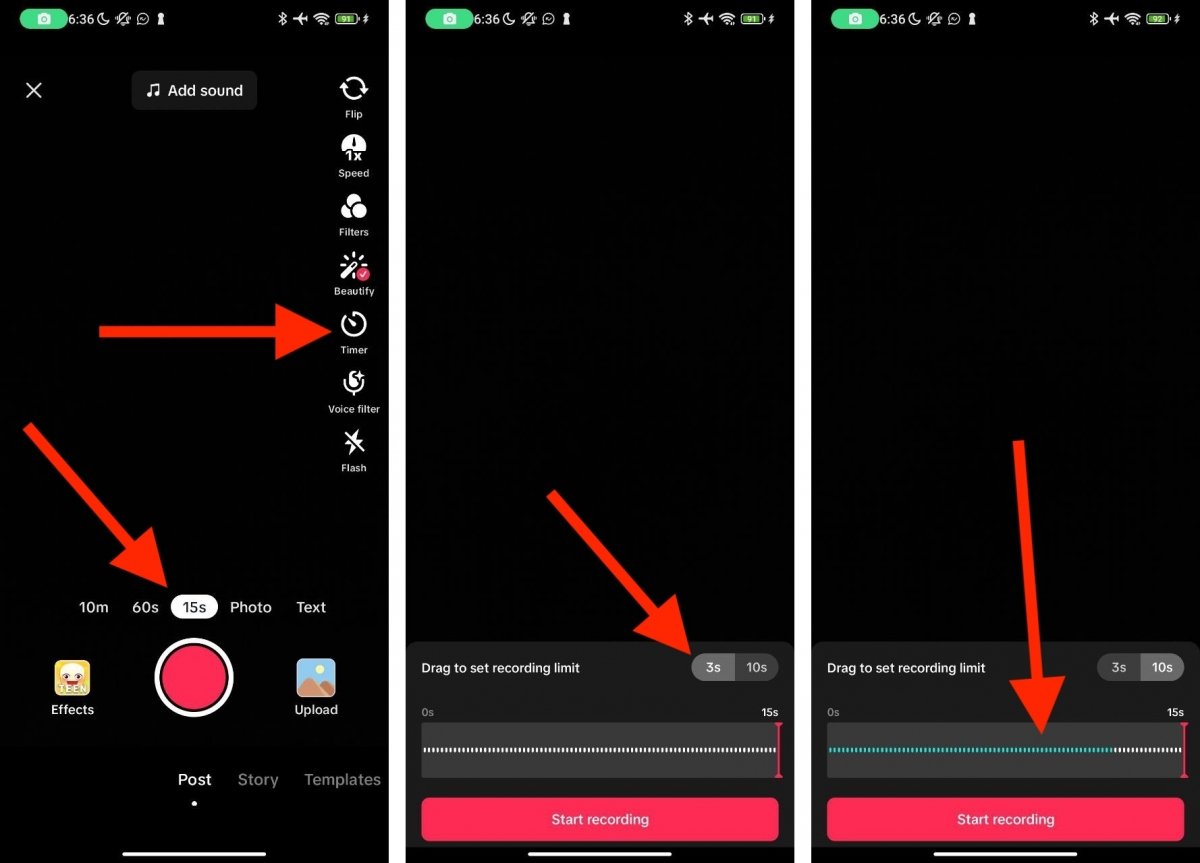 Impostazioni di base del timer di TikTok
Impostazioni di base del timer di TikTok
Una volta nella fotocamera di TikTok, è il momento di fare quanto segue:
- Seleziona una delle modalità di registrazione video. Assicurati che non sia selezionato Foto o Testo.
- Tocca Timer, elemento situato nella barra degli strumenti laterale.
- Poi, scegli se desideri impostare un timer di 3 o 10 secondi. Quest'ultima opzione è di solito la più comoda, perché offre più tempo per preparare la registrazione.
- Il passaggio successivo consiste nel selezionare il limite di tempo. Puoi modificarlo con il cursore in basso. Il tempo massimo che puoi impostare corrisponde alla modalità di registrazione selezionata. Per esempio, se hai scelto di creare un video di 15 secondi, potrai registrare al massimo per questa durata.
Ora tutto è pronto per iniziare a registrare. Come avviare il timer?
Come impostare il timer nei tuoi video di TikTok
Per avviare il timer, prima di tutto devi configurare la registrazione del video. Vuoi usare un effetto? Conti di attivare un filtro vocale? Con quale fotocamera vuoi registrare? Rispondi a tutte queste domande e, poi, imposta il timer.
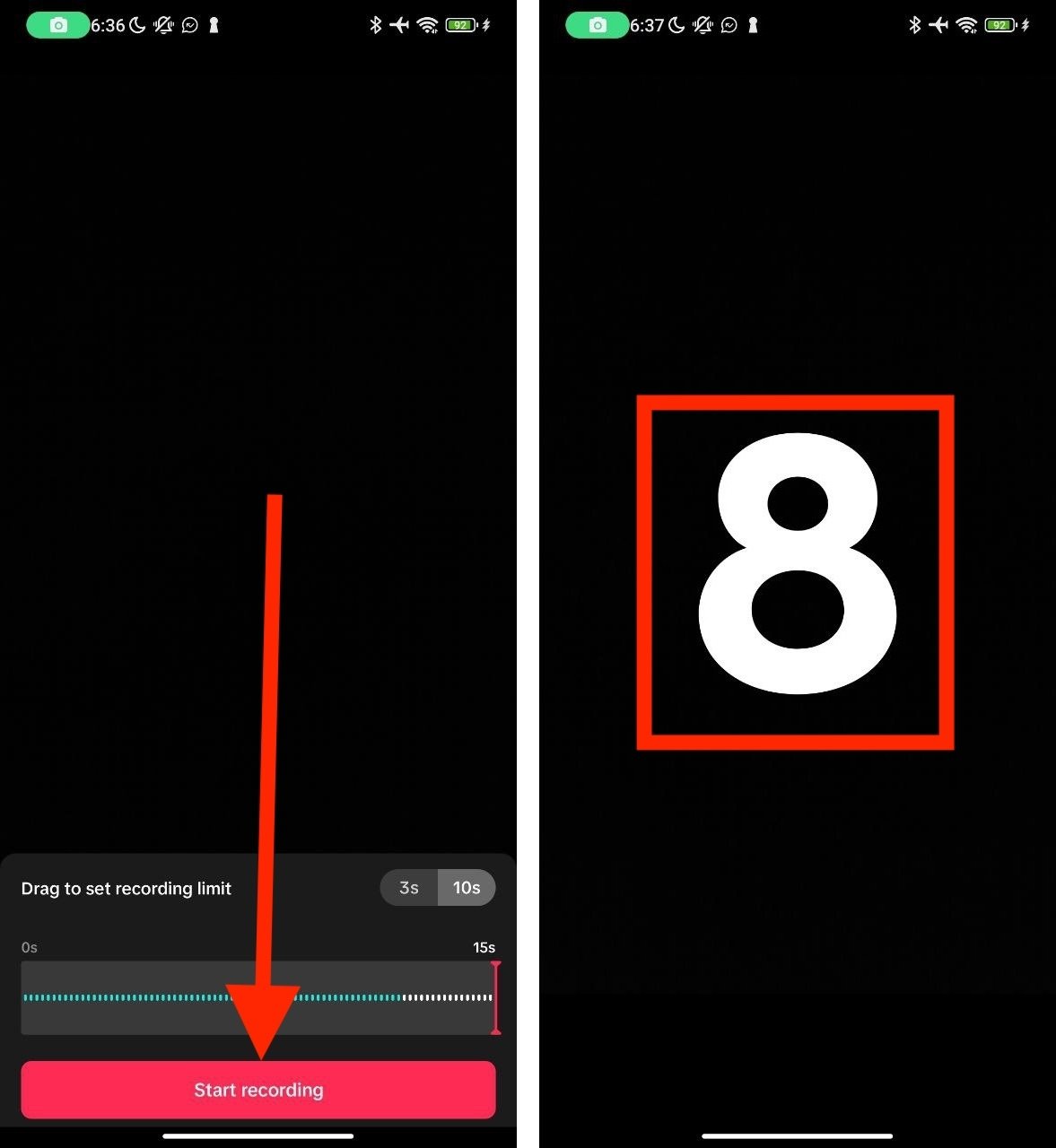 Conto alla rovescia in TikTok per iniziare a registrare
Conto alla rovescia in TikTok per iniziare a registrare
Una volta che tutto sarà pronto, compreso il conto alla rovescia e il limite di durata del video, fai così:
- Tocca il pulsante Avvia ripresa.
- Prepara tutto il necessario per il video, come la tua posizione in un punto specifico o un elemento che desideri mostrare.
- Controlla il conto alla rovescia.
- Al termine, la registrazione inizierà.
Se hai impostato un limite di tempo, la registrazione si interromperà automaticamente. In caso contrario, interrompi la registrazione manualmente o attendi che scada il tempo della modalità che hai scelto.